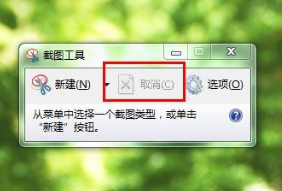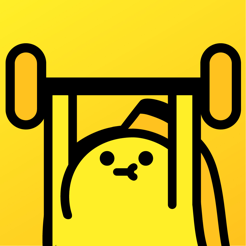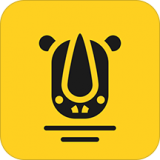截图工具Snipaste64位
截图工具Snipaste64位





截图工具Snipaste64位是一个简单但强大的截图工具,堪称真正的截图神器!由国外独立开发者花了3年的时间制作而成,截图工具Snipaste64位最有趣的是可以让你将截图贴回到屏幕上!按下F1来开始截图,选择“复制到剪贴板”,再按F2,截图就在桌面置顶显示了。
功能介绍
你还可以将剪贴板里的文字或者颜色信息转化为图片窗口。你可以缩放、旋转这些贴图窗口,或者把它们变成半透明,甚至让鼠标能穿透它们!
如果你是程序员、设计师,或者你大部分工作时间都是花在电脑上,我相信你能体会到 Snipaste 给你带来的效率提升。
Snipaste 使用很简单,但同时也有一些隐藏的特性,能够让你的工作效率得到进一步的提升。感兴趣的话,请抽空读一读用户手册。
Snipaste 是免费软件,它也很安全,没有广告、不会扫描你的硬盘、更不会上传用户数据,它只做它应该做的事。
使用教程
Snipaste 首先是一个快速截图工具。当它在托盘运行时,我们可以通过两种方式激活截图工具,分别是:默认快捷键 F1 或单击托盘图标。
截图工具打开之后,它会像 QQ 截图工具一样自动检测窗口及元素,方便快速捕捉单一窗口。但是 Snipaste 的自动检测元素功能却更加精确,它可以捕捉窗口上的一个按钮或者选项,甚至网页上的一张图片或一段文字。
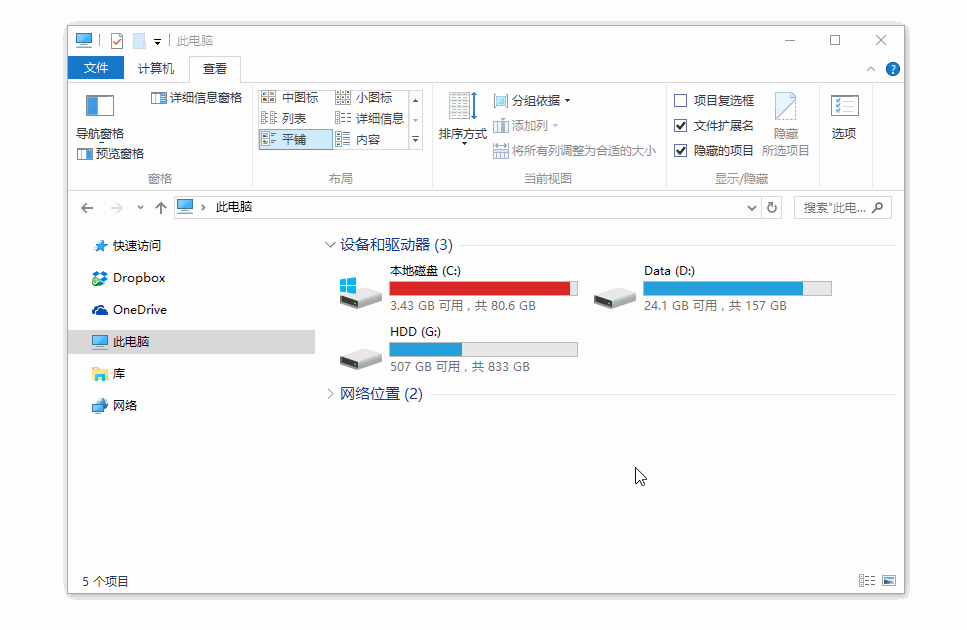
使用截图工具的原因是只想获取屏幕局部的图像。自动检测功能固然方便,但许多时候我们可能会需要一个自定义范围的图像。此时,精确控制截图边缘变得十分重要。
Snipaste 做到了边缘像素级控制。当你拖动外框时,会自动出现放大镜。而点击截图框外的某一点可以迅速调整图框范围。另外,使用键盘的方向键也可以像素级调整图框的位置。
标注:丰富的标注工具
Snipaste 还是个图片标注工具。
大部分情况下,我们截图之后都需要对细节进行进一步地标注。QQ 截图虽然提供了简单的方框、椭圆、箭头和文字等工具,但是如果和 Mac 上的 Annotate,iOS 上的Annotable相比,就显得有些简陋了,因为它可以使用的标注工具太少,而且也缺乏自定义功能。
Snipaste 在截图后提供的标注工具算得上全面而且强大,首先它提供了非常丰富的标注类型,包括方框、椭圆框、连续线段、箭头、画笔、记号笔、文本、马赛克、模糊等 9 种工具
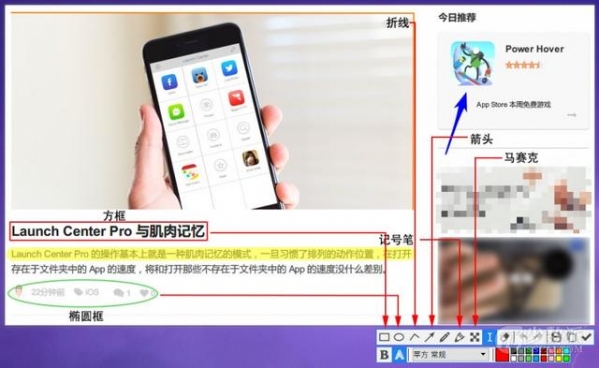
而且这 9 种工具都有丰富的自定义调节选项:
所有的工具标注之后,可以二次变形。带线段的工具都可以调节粗细、颜色。标注区域的工具都提供了边框和色块两种效果。
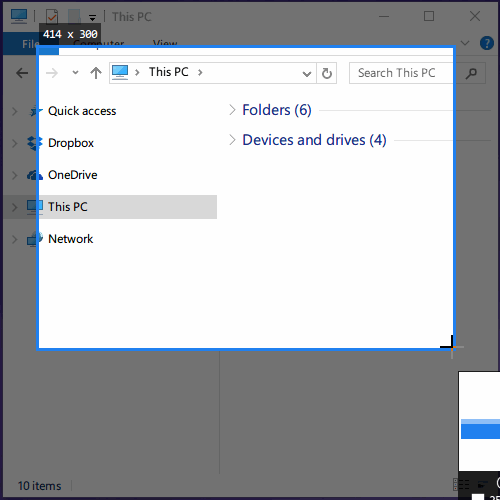
而上面的自定义选项在有了一个全功能调色板之后,可玩性更加丰富。Snipaste 标注工具的调色板可以选择任意颜色,并且可以调节透明度。因为可以调节透明度这个特性,我们可以实现诸如下面这样的效果。
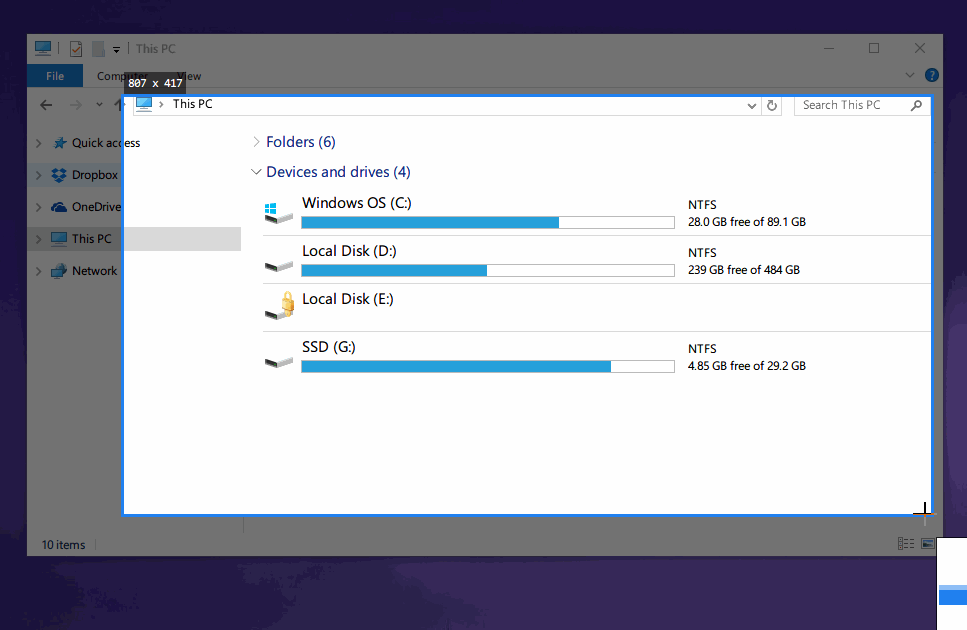
贴图:这才是本体
按照开发者 levie 的说法,「虽然截图很好用,但是这软件的本体真的是贴图」,而 Snipaste 的名字也来源于:Snip + Paste ,截图 + 贴图。
贴图,顾名思义是将一张图片贴到屏幕上。Snipaste 中的贴图工具可以让你:
将刚刚截下并标注好的图重新贴到屏幕上。(默认快捷键 F2)支持自动将剪切板里的图像、纯文本、HTML 文本、颜色信息、文件路径等转化成图片贴到屏幕上。特别地,可以贴 GIF 动图。
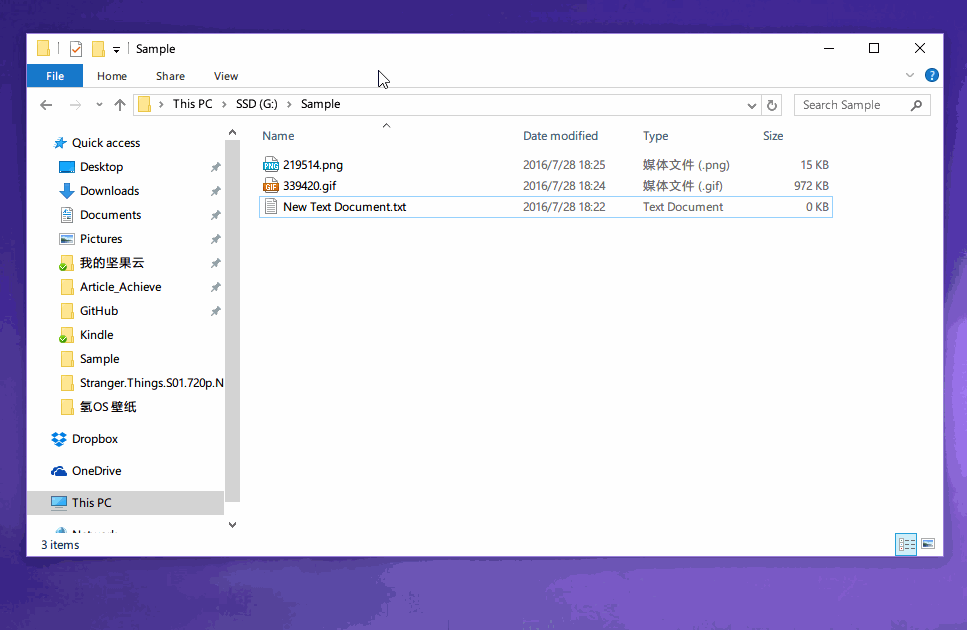
Snipaste 可不只是让你在屏幕上贴一张图,对于这些贴图,Snipaste 还支持:
缩放图像,或者调节 GIF 图片速度。(鼠标滚轮 或者 +/-)旋转图像。(数字键 1/2)设置图像透明度。(Ctrl + 鼠标滚轮 或者 Ctrl + +/-)鼠标穿透:贴图放在固定位置,鼠标可以继续其他工作。(默认快捷键 F3)
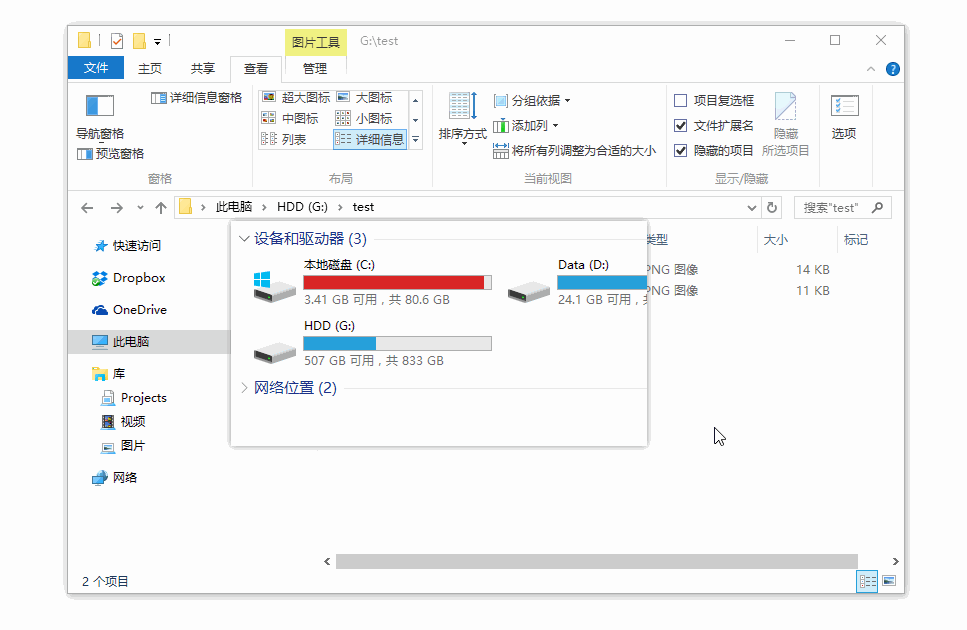
特别值得一提的是,所有的贴图都可以使用完整的标注功能。另外,你不仅可以贴多张图,还可以将其分组管理。像是对贴图的删除等其他操作都可以通过鼠标右键调出。
其它
除了上面的三个主要功能之外,Snipaste 还有几点不得不说的特色小功能:
历史记录。Snipaste 支持截图过程中的历史记录回放,不仅可以后退还可以前进。既可以回到编辑的任意一步重做。
取色器。之前,我想查询屏幕中某一点的颜色是将图片截取下来,放到 Photoshop 中查询,而现在可以使用 Snipaste 的快捷键完成。Snipaste 支持将屏幕任意点的颜色记录下来,并且可以将颜色信息贴出来。我相信这会是设计师的最佳伴侣。
支持多屏使用和高分辨率屏幕。我相信贴图和多屏简直绝配。
更新日志
新增:
支持将单个贴图设为鼠标穿透(激活贴图后按字母键 X);
选项:自动保存所有截图到指定目录;
选项:文字转图片的页边距;
选项:日志级别,不包括 XP 版;
命令行选项:–config;
高级设置:Update/fake_version;
高级设置:Log/file, Log/flush_interval, Log/rotate, Log/rotate_size_mb;
法语翻译(感谢 rico-sos);
修复:
选项“截图时如有其他程序窗口被激活,自动退出截图”取消无效;
部分标注形状的交互问题;
当 Snipaste 被置于 Dropbox 同步目录时,可能导致软件自动更新失败;
贴图翻转没有影响到标注;
HTML 转图片时空行间距过大;
HTML 转图片时可能未使用正确字体;
特定条件下光标设置有误;
改进:
提高默认配置下的 JPG 格式图像的质量;
截图时支持响应贴图的全局快捷键;
存储路径(快速保存/自动保存)支持环境变量;
更新部分标注的光标图案,以体现画笔粗细;
按住 W A S D 不放进行光标移动时,自动加速;
贴图窗口支持 Ctrl + V 快捷键;
选项窗口新增多个提示图标;
增强版托盘菜单中增加“重新启动”;
更高效的图像高斯模糊;
若干界面细节改进;
Qt 版本更新到 v5.8,不包括 XP 版;
软件特别说明:
压缩包中含有32和64位,大家按照需要使用。运行后遇到提示计算机中丢失 api-ms-win-crt-runtime-l1-1-0.dll 错误,请下载安装微软常用运行库相关软件。
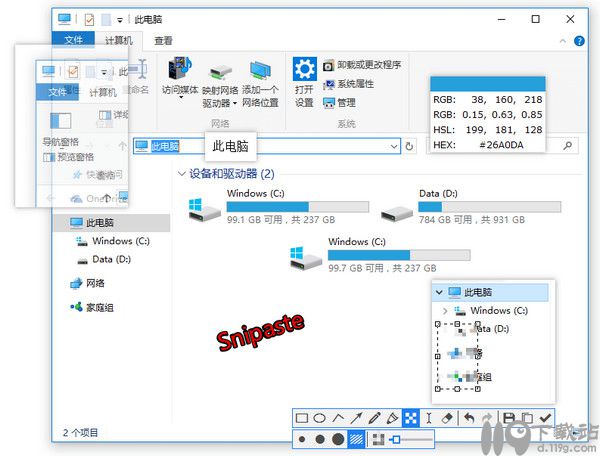
常见问题
snipaste截图软件怎么设置截图大小?
按【F1】键,启动截屏功能。
在截屏的过程中,我们可以尝试性的将鼠标移动到不同的元素上,小工具将自动进行识别。
按【F3】键,将粘贴板中的内容直接以图片的形式显示在屏幕上。
PS:用鼠标点击显示的图片,然后按【ESC】,就可以关掉这个图片。
因为【F3】是将粘贴板中的内容,直接以图片的形式呈现出来,所以除了呈现截图外,还可以呈现从其他文件中复制的内容。如:代码、一串文字、Excel图表等等。


















之前听同学说这里有截图工具Snipaste64位2.00下载,还真有,我找截图工具Snipaste64位好久了
终于把截图工具Snipaste64位3.1.9.1224下载成功了,真心不容易啊
截图工具Snipaste64位很不错,但是为啥360有时候会误报,好无语,信任就可以了
最近觉得截图工具Snipaste64位很不错!我经常用视频编辑!
为什么我安装了这个截图工具Snipaste64位之后,电脑就感觉变得比以前慢了很多?是电脑配置的问题么
感觉还不错,截图工具Snipaste64位1.1比上个版本要好的多
这个13.19 (64-bit)的截图工具Snipaste64位我发现还是有些历史遗留的小毛病,也不知道下次更新会不会改过来。
怎么安装声卡啊?
支持开发更多的简体中文,方便大家的使用
截图工具Snipaste64位挺好用的一款剪贴工具软件,挺!!!就是下载好慢啊,赶脚那网速走的好无力